Pomocí rozevíracích seznamů můžete v programu Microsoft Excel (Word a Access) vytvářet seznam platných položek, které můžete použít vy nebo i ostatní pro vložení do konkrétního pole. Tuto funkci oceníte zejména u polí, kam je třeba zadat určitou konkrétní informaci, popřípadě pro pole, kam je třeba vložit dlouhá či složitá data, která se obtížně píší, nebo konečně třeba pro pole, u nichž chcete mít vloženy konkrétně formulované například odpovědi.
Vytvoření jednoduchého rozevíracího seznamu – pokračování
1. Otevřete v Excelu nový sešit a přidejte do něj další list (klepněte na panelu listů ve spodní části obrazovky na značku „+“).
2. List s názvem List1 přejmenujte na „wks“ a list s názvem List2 na „lists“.
3. Do sloupce A do buněk A1 až 120 zadejte jména deseti lékařů (popřípadě sem vložte jiné vhodné položky).
4. Seznam setřiďte podle vámi upřednostňovaného kritéria. Pokud máte v úmyslu třídit lékaře podle příjmení, pak zadávejte do původního seznamu nejprve příjmení lékaře, pak jeho křestní jméno.
5. Nyní oblast buněk (A1:A10) označte, popřípadě umístěte kurzor do libovolné buňky seznamu a stiskem klávesové zkratky Ctrl + T převeďte tuto skupinu položek na tabulku. Excel takto vzniklé tabulky pojmenovává jako Tabulka 1, 2, 3 apod., což není problém v případě, že je tabulka pouze jedna. Nezapomeňte zaškrtnout políčko s popiskem „Tabulka obsahuje záhlaví“.
Poznámka: Pokud máte data v tabulce, můžete do této tabulky přidávat další položky a samozřejmě můžete i položky ze seznamu odebírat (to platí i pro všechny ostatní rozevírací seznamy, které používají stejnou tabulku), přičemž jejich obsah se aktualizuje automaticky.
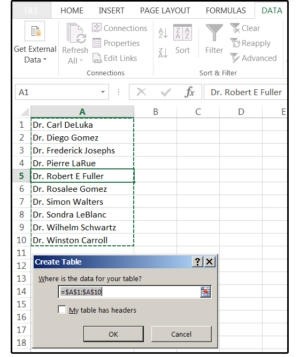
6. Přesuňte se na List1 (přejmenovaný na wks). Sem zadejte nějaká data podobná těm na obrázku, například: Type of Surgery (Specializace lékaře), Date (Datum), Time (Čas), and Surgeon (Lékař), popřípadě si vytvořte vlastní data.
7. Vyberte si buňku nebo skupinu buněk, v níž se má rozevírací seznam objevit. V našem případě vyberte buňku D2 (nebo oblast D2:D11, pokud chcete, nicméně není nutné označovat celý sloupec).




























